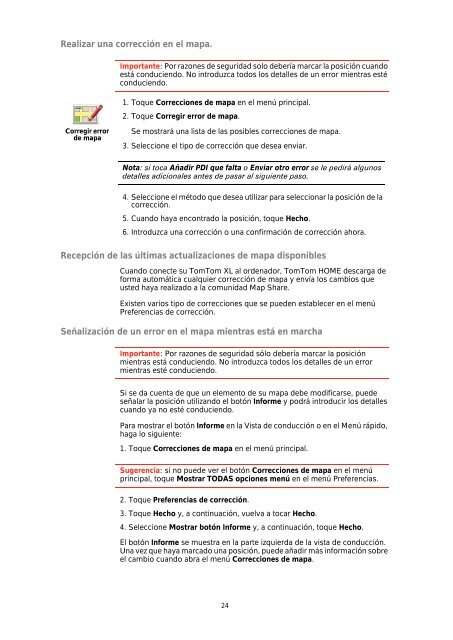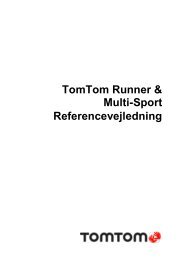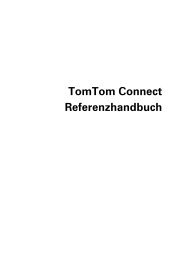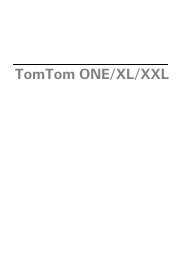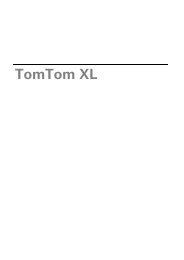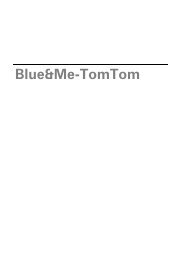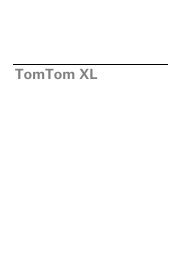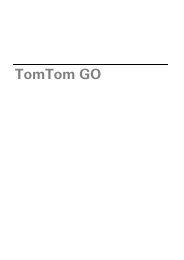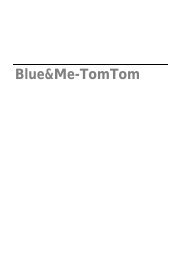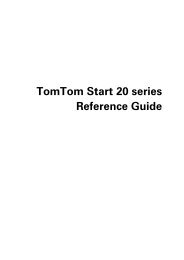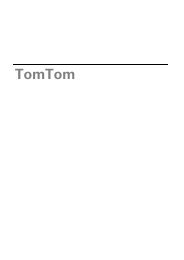TomTom XL
TomTom XL
TomTom XL
You also want an ePaper? Increase the reach of your titles
YUMPU automatically turns print PDFs into web optimized ePapers that Google loves.
Realizar una corrección en el mapa.<br />
Corregir error<br />
de mapa<br />
Importante: Por razones de seguridad solo debería marcar la posición cuando<br />
está conduciendo. No introduzca todos los detalles de un error mientras esté<br />
conduciendo.<br />
1. Toque Correcciones de mapa en el menú principal.<br />
2. Toque Corregir error de mapa.<br />
Se mostrará una lista de las posibles correcciones de mapa.<br />
3. Seleccione el tipo de corrección que desea enviar.<br />
Nota: si toca Añadir PDI que falta o Enviar otro error se le pedirá algunos<br />
detalles adicionales antes de pasar al siguiente paso.<br />
4. Seleccione el método que desea utilizar para seleccionar la posición de la<br />
corrección.<br />
5. Cuando haya encontrado la posición, toque Hecho.<br />
6. Introduzca una corrección o una confirmación de corrección ahora.<br />
Recepción de las últimas actualizaciones de mapa disponibles<br />
Cuando conecte su <strong>TomTom</strong> <strong>XL</strong> al ordenador, <strong>TomTom</strong> HOME descarga de<br />
forma automática cualquier corrección de mapa y envía los cambios que<br />
usted haya realizado a la comunidad Map Share.<br />
Existen varios tipo de correcciones que se pueden establecer en el menú<br />
Preferencias de corrección.<br />
Señalización de un error en el mapa mientras está en marcha<br />
Importante: Por razones de seguridad sólo debería marcar la posición<br />
mientras está conduciendo. No introduzca todos los detalles de un error<br />
mientras esté conduciendo.<br />
Si se da cuenta de que un elemento de su mapa debe modificarse, puede<br />
señalar la posición utilizando el botón Informe y podrá introducir los detalles<br />
cuando ya no esté conduciendo.<br />
Para mostrar el botón Informe en la Vista de conducción o en el Menú rápido,<br />
haga lo siguiente:<br />
1. Toque Correcciones de mapa en el menú principal.<br />
Sugerencia: si no puede ver el botón Correcciones de mapa en el menú<br />
principal, toque Mostrar TODAS opciones menú en el menú Preferencias.<br />
2. Toque Preferencias de corrección.<br />
3. Toque Hecho y, a continuación, vuelva a tocar Hecho.<br />
4. Seleccione Mostrar botón Informe y, a continuación, toque Hecho.<br />
El botón Informe se muestra en la parte izquierda de la vista de conducción.<br />
Una vez que haya marcado una posición, puede añadir más información sobre<br />
el cambio cuando abra el menú Correcciones de mapa.<br />
24